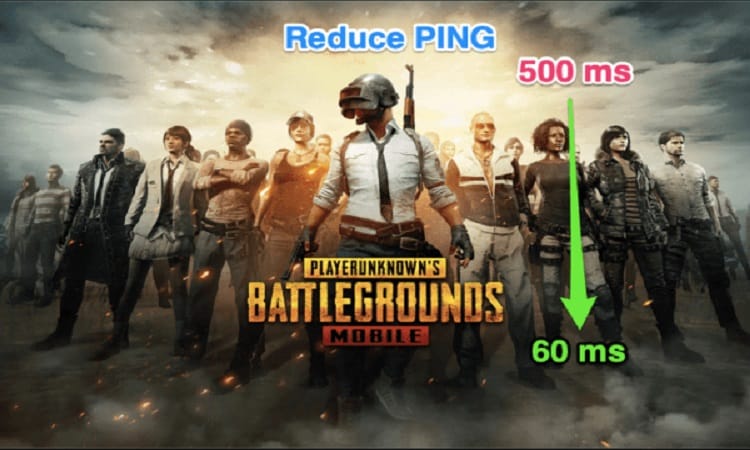شروحات انترنت
طريقة استرجاع شريط مهام الويندوز بعد اختفائه
لا يمكنك فقط بدء تشغيل البرامج بشكل أسرع والوصول إلى قائمة البدء عبر شريط مهام ويندوز، ولكن يمكنك أيضًا رؤية أيقونات النظام المهمة والوقت و التاريخ. إذا اختفى شريط المهام فجأة ، فهناك بعض الخيارات لاستعادته.
يمكنك استخدام شريط المهام لتنفيذ العديد من خطوات العمل المهمة بسرعة ، مثل عرض سطح المكتب .جرب ما يلي لاستعادة شريط مهام ويندوز المفقود:
استرجاع شريط مهام ويندوز
في بعض الأحيان ، المشكلات الصغيرة أو الإعدادات الغير صحيحة تجعل شريط المهام يختفي.
- أولاً ، اختبر ما إذا كان شريط المهام مخفيًا فقط . حرك الماوس إلى حافة الشاشة حيث يوجد شريط المهام
- تحقق أيضًا من حواف الشاشة .
- إذا ظهر بعد ذلك بمجرد تحريك مؤشر الماوس بالقرب من حافة الشاشة ، فسيتم إخفاؤه.
- انقر بزر الماوس الأيمن على مساحة فارغة على الشريط بحيث لا تنقر على رمز وتفتح إعدادات شريط المهام.
- اضبط مفتاح التبديل “إخفاء شريط المهام تلقائيًا في وضع سطح المكتب” على “إيقاف”.
- يمكنك أيضًا إيقاف تشغيل مفتاح التبديل “إخفاء شريط المهام تلقائيًا في وضع الجهاز اللوحي”.
- يتم اعتماد التغييرات تلقائيًا ، يمكنك إغلاق النافذة.
استعادة شريط المهام عبر Registry
إذا لم تساعد النصائح المذكورة اعلاه ، فقد يكون السبب هو الإعداد غير الصحيح في Registry . عليك حذف إدخال لحل المشكلة.
- أدخل “regedit” في بحث الويندوز وانقر بزر الماوس الأيمن على “Registry editor”.
- حدد “تشغيل كمسؤول.
- انتقل الآن إلى المسار التالي: HKEY_CURRENT_USER / Software / Microsoft / Windows / CurrentVersion / Explorer / StuckRects2
- انقر بزر الماوس الأيمن على “إعدادات” ، وحدد “حذف” وأكد بـ “نعم”.
- أخيرًا أعد تشغيل جهاز الكمبيوتر .